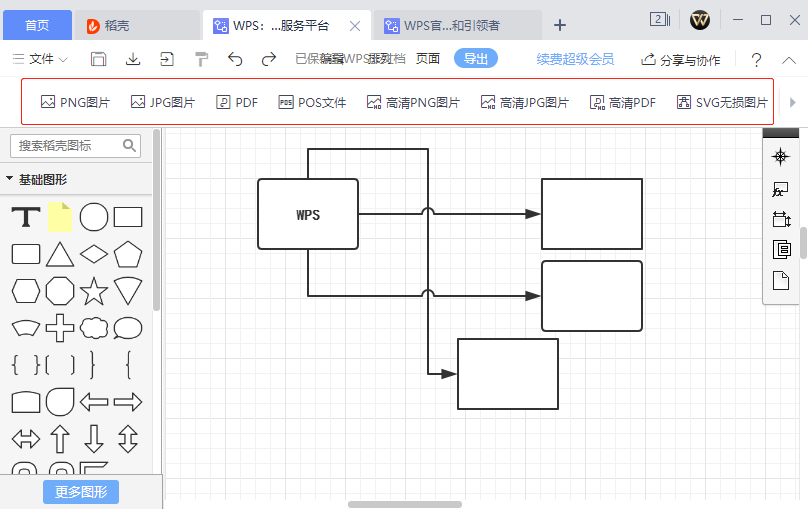制作WPS流程图:从模板到完成 点击使用AI助手 了解更多
发布于 2024-08-19 admin 583 编辑
流程图是一种强大的工具,用于清晰地展示工作流程、项目步骤和决策路径。虽然有些人可能觉得流程图的绘制比较复杂,但实际应用中,它能够帮助我们理清思路、规划细节,使整个流程一目了然。WPS的「流程图」功能提供了全面的工具支持,让我们可以轻松创建、编辑和优化流程图。
本文将详细介绍如何使用WPS流程图,包括从基础创建到高级样式编辑、图形排列、页面调整以及文件导出等功能,帮助你更高效地利用这一工具。
可能很多人潜意识里觉得流程图比较麻烦很难画,甚至还有一些盆友从来没有听过。
但实际上无论工作学习还是日常生活,流程图都是非常有用的工具。因为它们能将我们要做的事进行一个详细的流程和步骤分解,帮助我们梳理思路和细节规划,使得整件事或项目的具体实施流程一目了然。相信老板和同事看到您清晰的工作或项目流程,也会忍不住为你鼓掌。下面就来说说如何使用吧

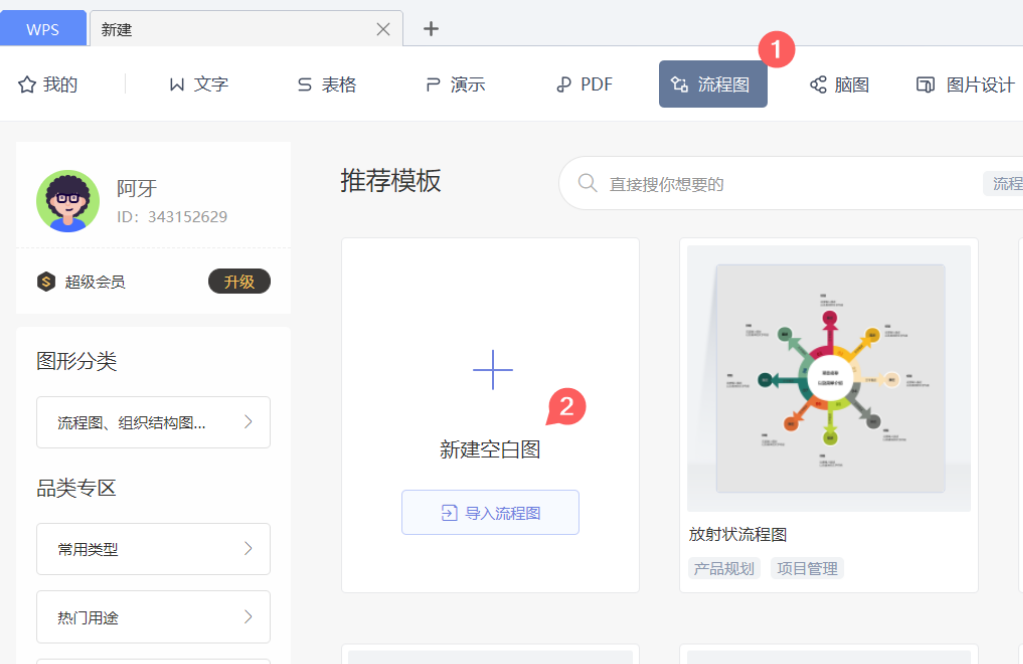
>>左右滑动,查看使用教程
Step 2:开始进行「流程图基础编辑」
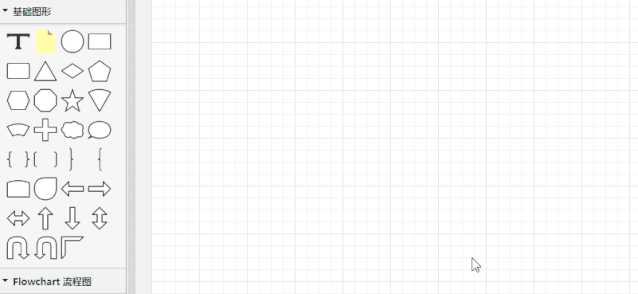
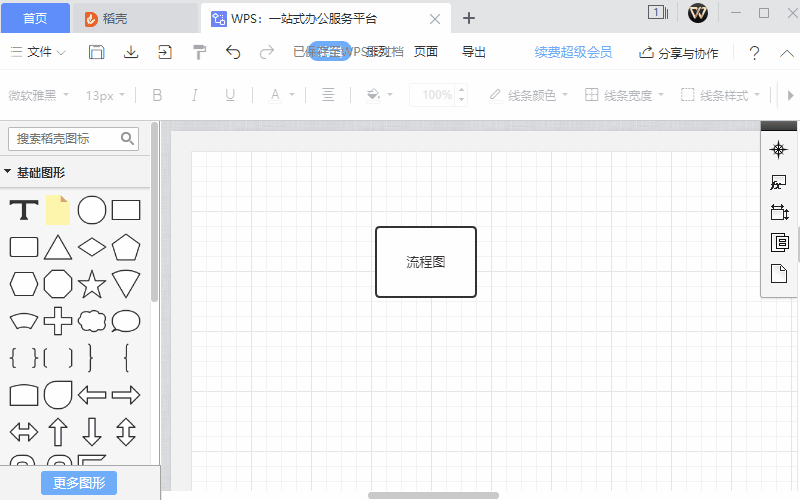
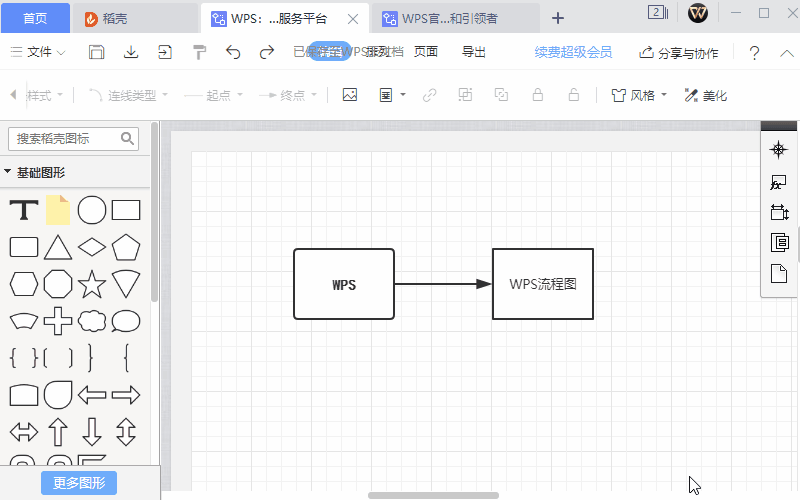
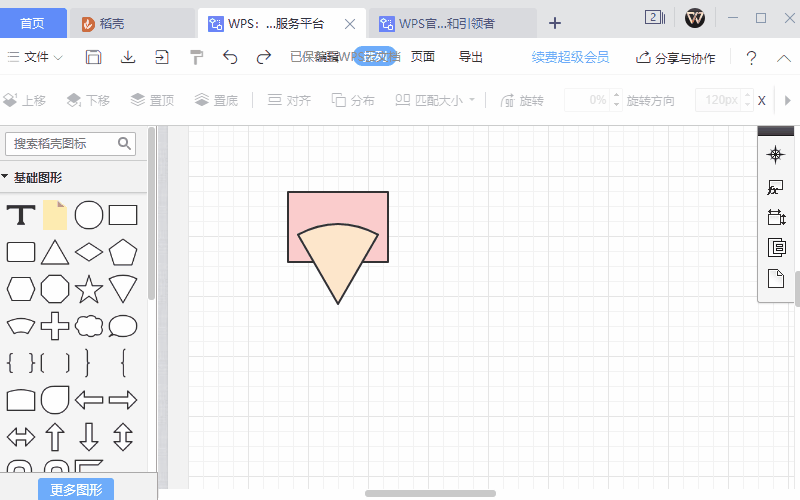
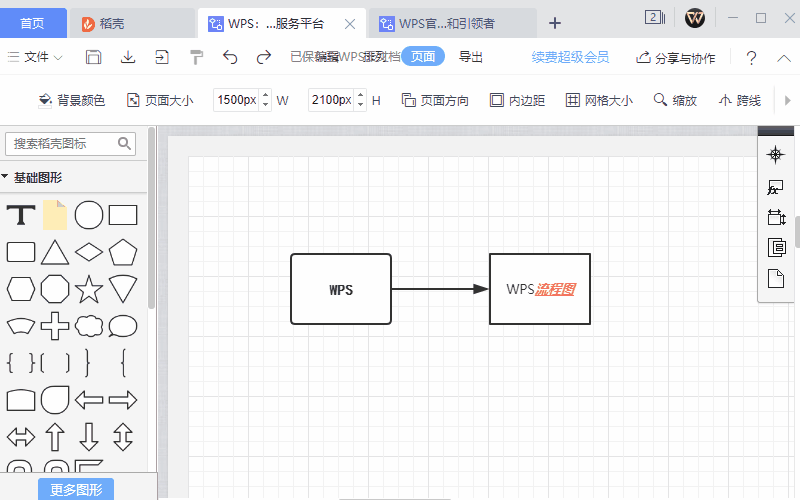
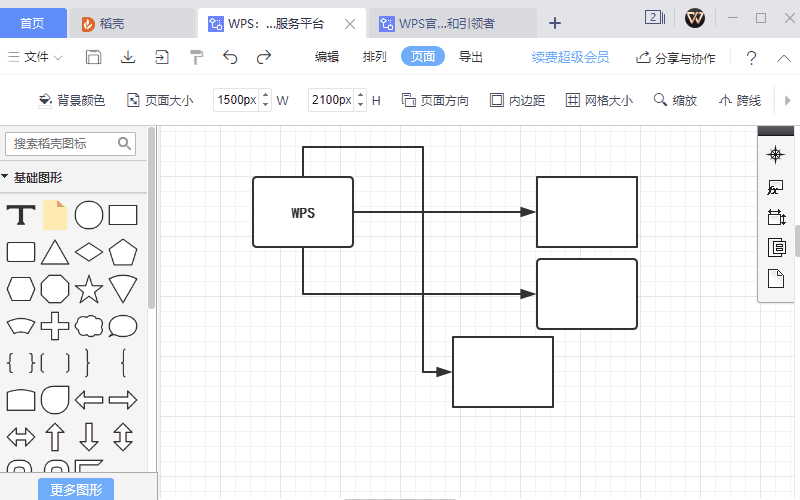
WPS流程图及脑图,支持输出PNG图片、JPG图片、PDF、POS文件、高清PNG图片、高清JPG图片、高清PDF、SVG无损图片。